ai调整圆角的点不显示了这么回事
时间:2025-09-02 | 作者: | 阅读:0可能有许多的伙伴还不了解ai调整圆角的点不显示了这么回事,下面由心愿游戏的小编为你带来这方面的答案,跟小编一起来看看哦。
ai调整圆角的点不显示了这么回事
1、打开ai软件,点击新建按钮。
2、弹出新建文档对话框,设置高度,宽度,点击创建按钮。
3、选择圆角矩形工具在画布中绘制圆角矩形,发现内部调节点不见了。
4、点击菜单栏的视图按钮。
5、弹出下拉选项,选择显示边角构件即可。
心愿游戏的小编为您收集的ai调整圆角的点不显示了这么回事,希望帮到小伙伴们,更多相关的文章请关注心愿游戏
来源:https://soft.3dmgame.com/gl/3090.html
免责声明:文中图文均来自网络,如有侵权请联系删除,心愿游戏发布此文仅为传递信息,不代表心愿游戏认同其观点或证实其描述。
福利游戏
相关文章
更多-

- ai绘画平行四边形的详细操作方法
- 时间:2025-09-02
-
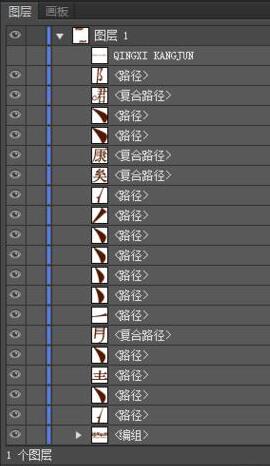
- ai释放图层按照顺序释放的操作方法
- 时间:2025-09-02
-

- ai褶皱工具怎么使用
- 时间:2025-09-02
-
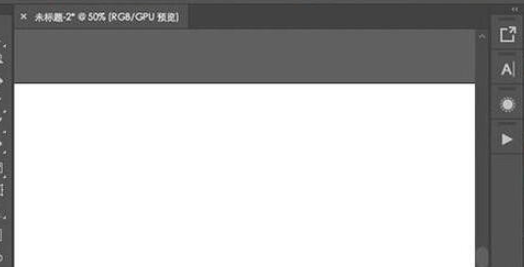
- AI软件实时上色工具如何使用
- 时间:2025-09-02
-

- ai表格怎么转换成华丽花纹
- 时间:2025-09-02
-

- ai绘制弧线的详细操作步骤
- 时间:2025-09-02
-
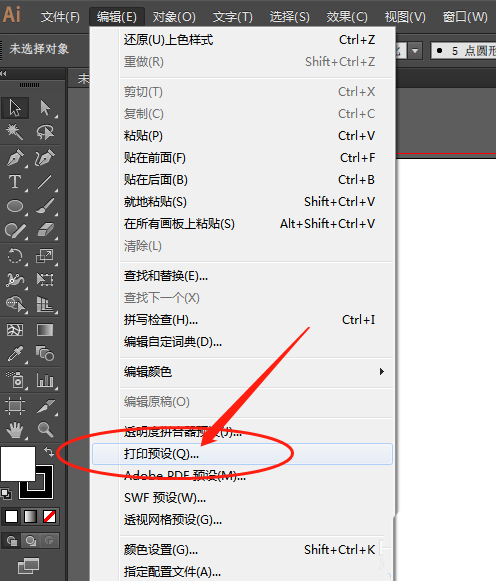
- ai怎么设置高分辨率打印效果
- 时间:2025-09-02
-

- ai怎么制作渐变五角星
- 时间:2025-09-02
精选合集
更多大家都在玩
大家都在看
更多-
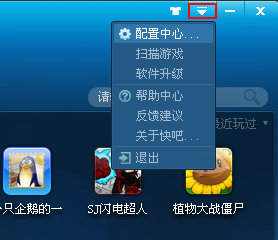
- 快吧游戏盒关闭消息提示方法
- 时间:2025-09-03
-

- 完美电竞平台怎么关闭战绩
- 时间:2025-09-03
-
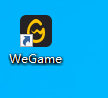
- WeGame如何更改游戏下载路径
- 时间:2025-09-03
-
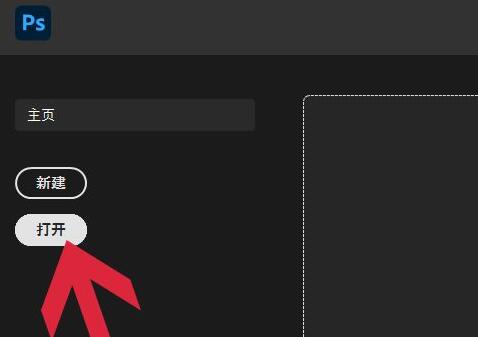
- ps修补工具怎么用
- 时间:2025-09-03
-
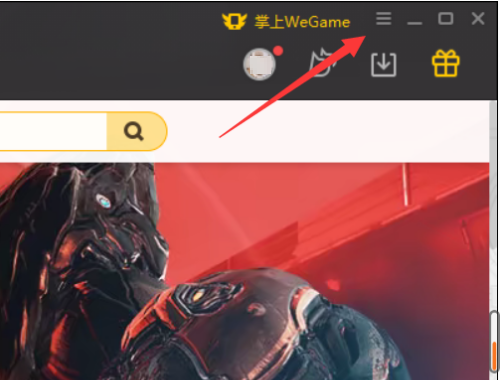
- WeGame怎么设置自动登录
- 时间:2025-09-03
-

- AutoCAD2007怎么使用缩放功能
- 时间:2025-09-03
-
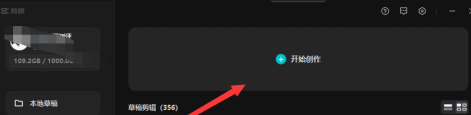
- 剪映电脑版剪视频卡怎么办
- 时间:2025-09-03
-
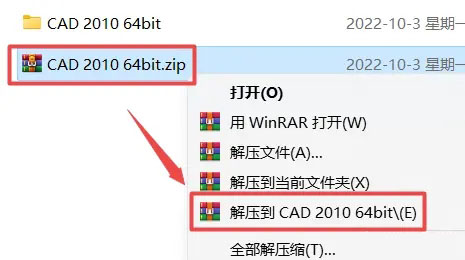
- cad2010如何安装
- 时间:2025-09-03

























